
Sæt sange i kø i Musik på Mac
På listen Næste vises de kommende sange og videoer i køen, og du kan se, hvad du har afspillet for nylig. Hvis du f.eks. lytter til en playliste, kan du vælge et album, der skal afspilles efter den aktuelle sang. Når albummet er færdigt, genoptager Musik playlisten.
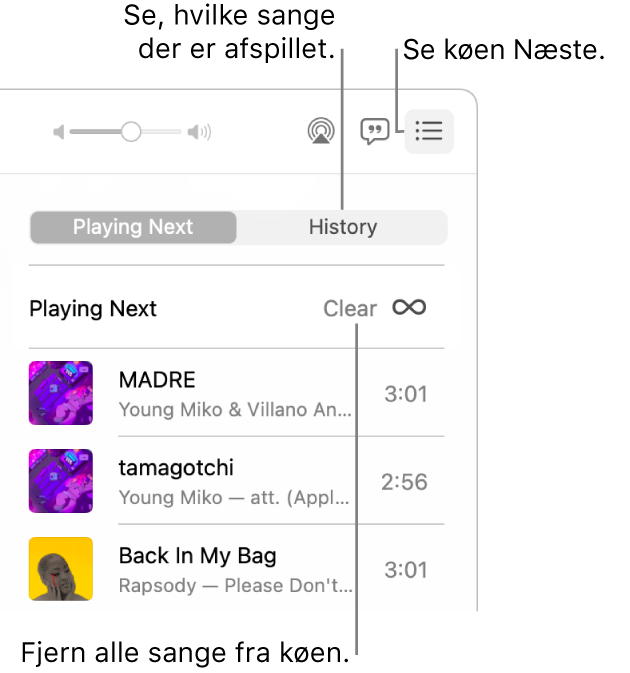
Brug køen
Gå til appen Musik
 på din Mac.
på din Mac.Afspil musik fra dit bibliotek, stream musik fra Apple Music, eller afspil en cd.
Bemærk: Afspilning af en sang skal være i gang, før du kan bruge køen Næste.
Klik på
 , klik på Næste, og dobbeltklik på en sang for at afspille den og de følgende sange.
, klik på Næste, og dobbeltklik på en sang for at afspille den og de følgende sange.Du ændrer rækkefølgen på listen ved at trække sangene til den ønskede rækkefølge.
Klik på knappen Næste igen for at lukke køen.
Brug Autoafspil
Hvis du abonnerer på Apple Music og ikke ved, hvad du vil afspille, kan du bruge Autoafspil. Når du har afspillet noget, tilføjer Autoafspil lignende sange og afspiller dem som de sidste i køen. Når Autoafspil er slået til, og en sang afspilles, vises symbolet for Autoafspil ![]() ved køen Næste.
ved køen Næste.
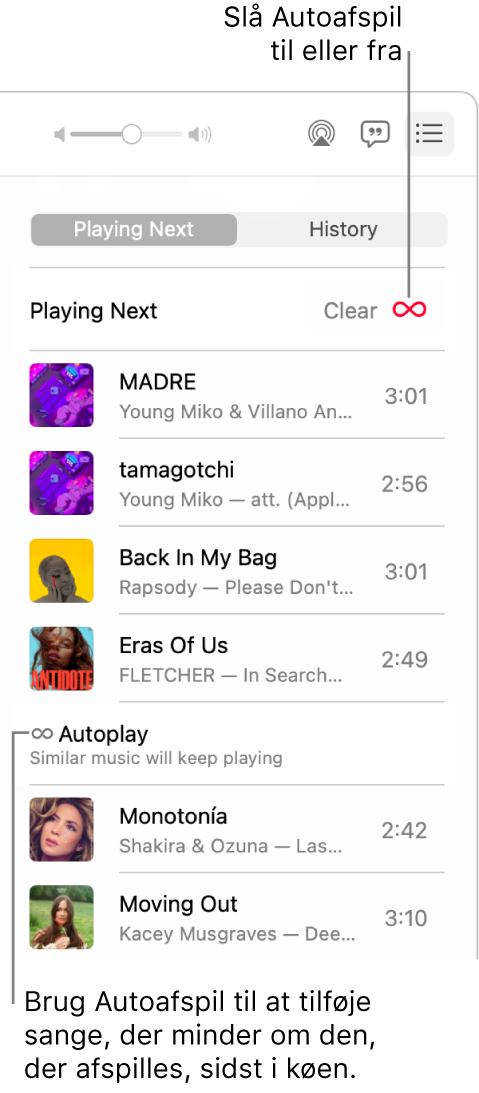
Gå til appen Musik
 på din Mac.
på din Mac.Afspil musik fra dit bibliotek, stream musik fra Apple Music, eller afspil en cd.
Bemærk: Afspilning af en sang skal være i gang, før du kan bruge køen Næste.
Klik på
 , klik på Næste, og klik på
, klik på Næste, og klik på  øverst i køen for at slå Autoafspil til.
øverst i køen for at slå Autoafspil til.Knappen skifter farve, når Autoafspil slås til. Klik på den igen for at slå funktionen fra.
Bemærk: Når du slår Autoafspil fra på en enhed, der bruger din Apple-konto, f.eks. din iPhone, slås Autoafspil fra på alle andre enheder, der bruger den samme Apple-konto.
Tilføj musik og administrer køen
Gå til appen Musik
 på din Mac.
på din Mac.Gennemse musik i Apple Music eller dit bibliotek, klik på knappen Mere (den ser sådan her ud
 eller sådan her
eller sådan her  ), og gør et af følgende:
), og gør et af følgende:Tilføj musik øverst i køen: Vælg Afspil som næste.
Tilføj musik nederst i køen: Vælg Afspil sidst.
Klik på
 , klik på Næste, og gør et af følgende:
, klik på Næste, og gør et af følgende:Rediger rækkefølgen af sange i køen: Træk sangene til den ønskede rækkefølge.
Fjern en sang fra køen: Vælg sangen, og tryk derefter på Slettetasten.
Fjern alle sange fra køen: Klik på linket Ryd øverst i køen.
Bemærk: Du rydder dele af køen ved at klikke på Ryd ud for et album eller en playliste.
Tip: Hvis du vil føje en sang eller et album fra dit bibliotek til køen Næste, skal du trække emnet til den øverste midte af vinduet Musik, indtil der vises en fremhævet ramme.

Se, hvad du har afspillet for nylig
Gå til appen Musik
 på din Mac.
på din Mac.Klik på
 , og klik på Historik.
, og klik på Historik.
Hvis du slutter Musik, gemmes køen Næste automatisk til næste gang, du åbner Musik.